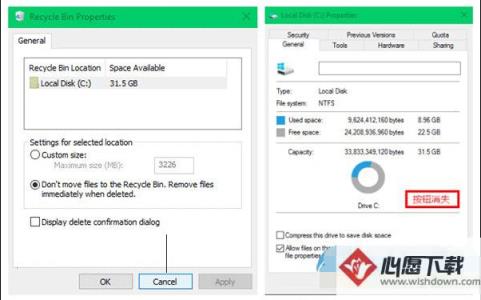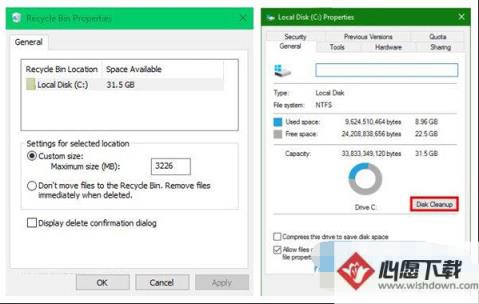win10磁盘清理功能消失不见了怎么办?
时间:2017-06-21 | 作者:网络 | 阅读:142在windows系统下,无论是win7/8/10系统,在系统中会带有磁盘清理功能,不过近期一些win10系统用户在执行正常的磁盘清理工作时,却发现系统中的磁盘清理按钮不见了,对于该问题是什么原因造成的呢?我们应该如何解决?下面看为大家带来的详细操作方法!
原因分析:
在windows系统下,如果用户禁用了回收站功能,那么【磁盘清理】图标就不会显示,也就是该功能会被系统隐藏!
win10磁盘清理功能消失了解决办法:
想要让电脑正常显示磁盘清理功能,就需要将回收站功能打开,下面我们看下开启方法吧!
禁用回收站后无“磁盘清理”按钮
启用回收站后出现“磁盘清理”选项
操作方法:
1、在“回收站属性”中选择“自定义大小”,具体数值无所谓,根据你的需要自己安排就可以。
2、一旦选择下面的“不将文件移到回收站中。删除文件后立即将其删除。”就会导致磁盘属性中“磁盘清理”按钮消失。
以上就是如何恢复Win10系统的磁盘清理功能的全部内容了,如果你不想开启回收站,还可以用第三方软件来清理磁盘。
通过上述简单的操作,我们就能够重新启动磁盘清理功能了, 如果你也遇到该问题,不妨试试该方法教程吧!
来源:网络
免责声明:文中图文均来自网络,如有侵权请联系删除,心愿游戏发布此文仅为传递信息,不代表心愿游戏认同其观点或证实其描述。
相关文章
更多-

- win10休眠怎么设置
- 时间:2024-02-02
-

- Win10最详细优化设置告别卡顿
- 时间:2024-02-02
-

- 快速启动开启还是关闭
- 时间:2024-02-02
-

- win10录屏快捷键是什么
- 时间:2024-02-02
-

- win10怎么删除账户管理员
- 时间:2024-02-02
-

- win10删除输入法步骤
- 时间:2024-02-02
-

- 键盘失灵怎么办win10
- 时间:2024-02-02
-

- win10摄像头禁用了怎么解除
- 时间:2024-02-02
大家都在玩
大家都在看
更多-
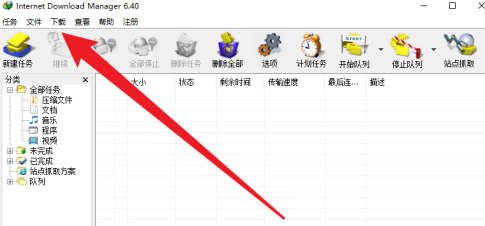
- IDM下载器怎么设置限速
- 时间:2025-10-11
-
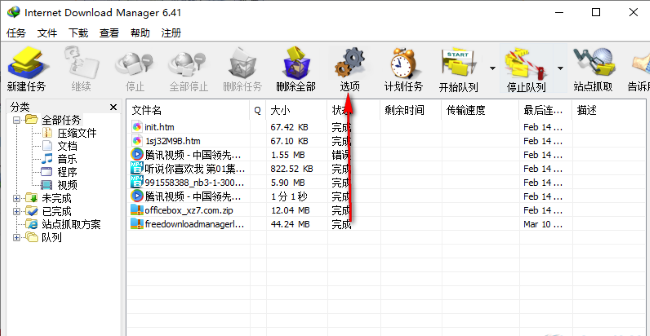
- IDM下载器如何设置线程数量
- 时间:2025-10-11
-

- 网球宝贝游戏名字
- 时间:2025-10-11
-

- 怎样删除抖音评论的回复?删除抖音评论的回复能看到吗?
- 时间:2025-10-11
-

- 短视频平台引流方法是什么?平台引流违法吗?
- 时间:2025-10-11
-
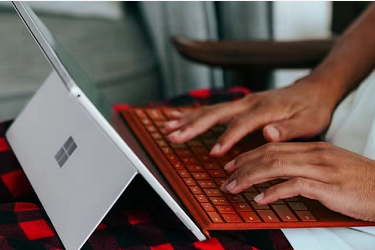
- 如何批量删除快手发布的作品?批量删除快手发布的作品会怎样?
- 时间:2025-10-11
-

- 抖音商品链接怎么复制?它的商品链接要怎么挂上去?
- 时间:2025-10-11
-

- 多账号矩阵该如何打造?矩阵带来的好处和价值是什么?
- 时间:2025-10-11